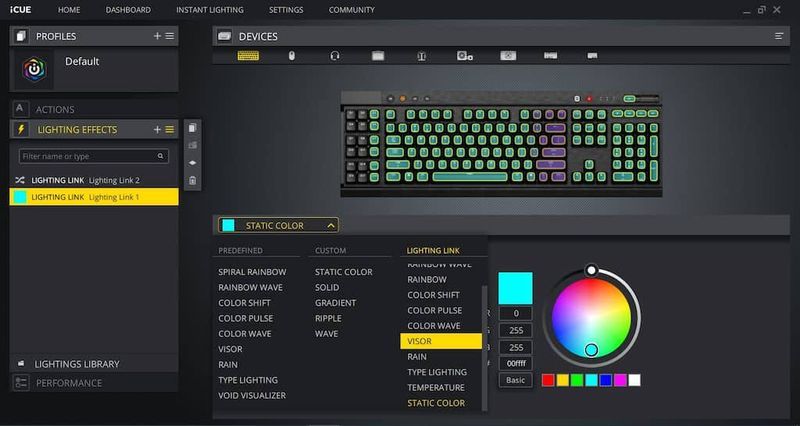
De nombreux joueurs ont rencontré des problèmes de fonctionnement du Corsair iCUE, et les symptômes courants incluent iCUE ne démarre pas ou ne détecte aucun appareil . Si vous êtes sur le même bateau, ne vous inquiétez pas. Bien que les problèmes puissent sembler délicats, ils sont toujours réparables.
Peut-être que c'est juste un bug. Donc, avant le dépannage, vous devez d'abord essayer de redémarrer votre PC ou de rebrancher vos appareils Corsair.
Essayez ces correctifs
Vous n'aurez peut-être pas besoin de tous les essayer. Travaillez simplement jusqu'à ce que vous trouviez celui qui fait le tour.
- Reconstruire les fichiers de configuration
- Réinstaller Corsair iCUE
- Réinstaller le pilote de périphérique
- Vérifiez si votre système est corrompu
- Assurez-vous que iCUE est fermé. Vous pouvez appuyer sur Ctrl+Maj+Échap élever Gestionnaire des tâches vérifier.
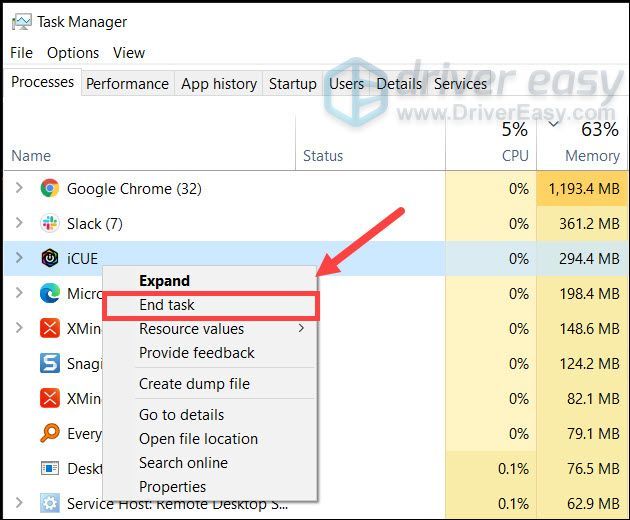
- Sur votre clavier, appuyez sur Gagner + R (la touche du logo Windows et la touche R). Dans la boîte Exécuter qui apparaît, tapez ou collez %données d'application% et cliquez d'accord .
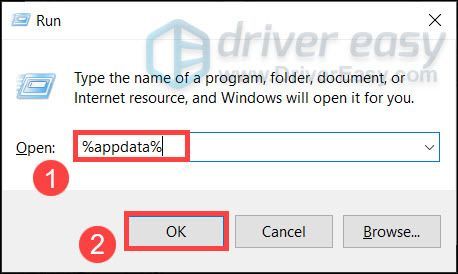
- Coupe le Corsaire dossier et collez-le sur votre bureau en tant que sauvegarde. Puis redémarrer iCUE et cela générera de nouveaux fichiers de configuration.
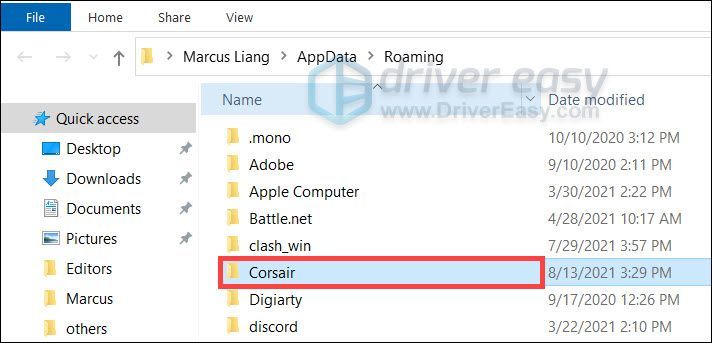
- Vous pouvez maintenant vérifier si iCUE fonctionne comme prévu. Si c'est le cas, réinitialisez vos paramètres dans iCUE.
- Sur votre clavier, appuyez sur Gagner + R (la touche du logo Windows et la touche R). Tapez ou collez ensuite appwiz.cpl et cliquez d'accord .
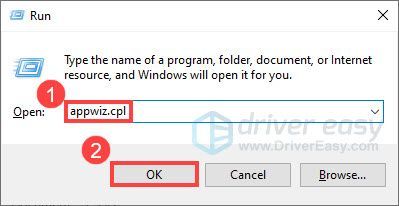
- Clic-droit Logiciel CORSAIR iCUE 4 et sélectionnez Désinstaller . Une fois terminé, redémarrez votre ordinateur.
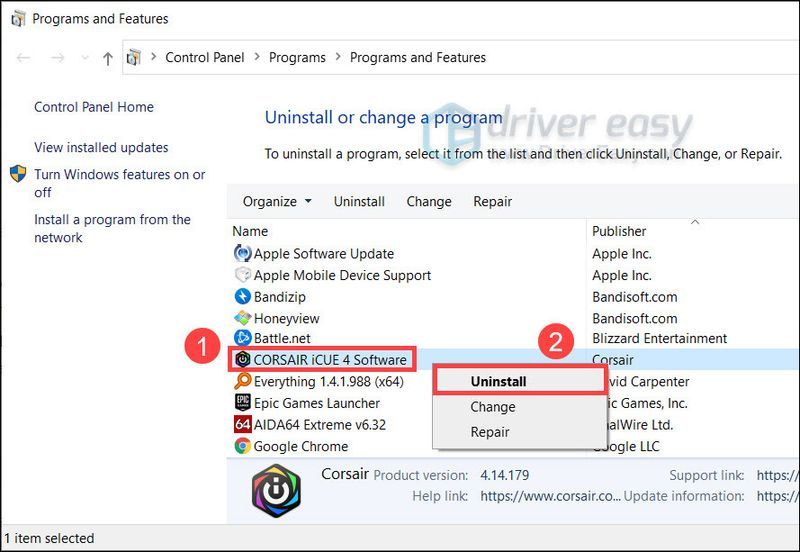
- Allez à la Page de téléchargement iCUE et obtenez la dernière version d'iCUE.
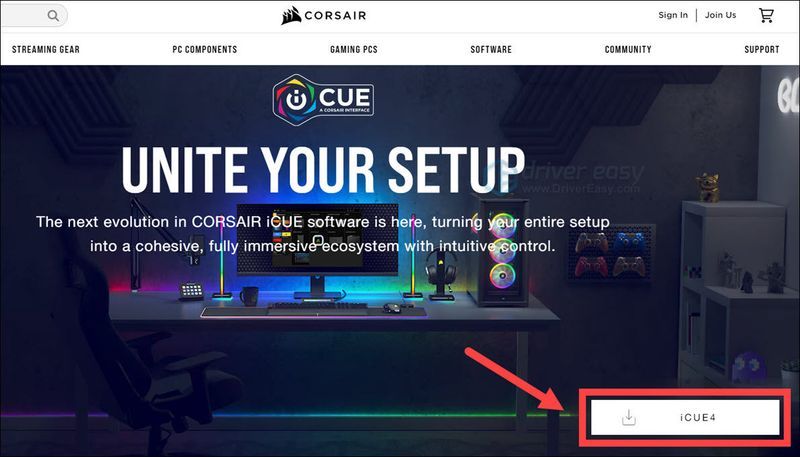
- Sur votre clavier, appuyez sur Gagner + R (la touche du logo Windows et la touche R) pour appeler la boîte Exécuter. Taper ou coller devmgmt.msc et cliquez d'accord .
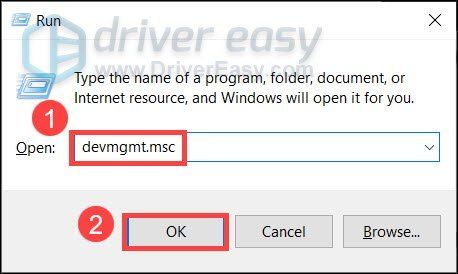
- Dans le Gestionnaire de périphériques, cliquez pour développer la catégorie et localiser votre périphérique (par exemple, vous pouvez voir les entrées et sorties audio pour les pilotes de casque). Puis faites un clic droit et sélectionnez Désinstaller l'appareil .
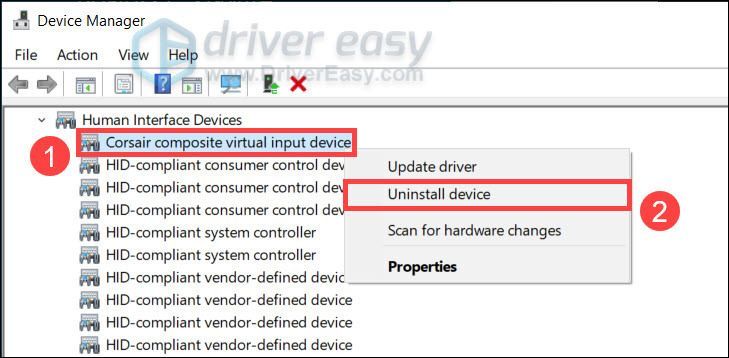
- Dans la fenêtre contextuelle, sélectionnez Supprimer le logiciel du pilote pour cet appareil et cliquez Désinstaller .
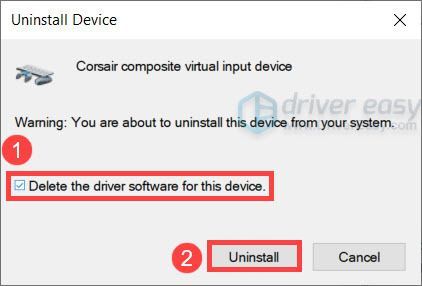 La désinstallation des pilotes peut empêcher votre appareil de fonctionner. Normalement, il serait corrigé après un redémarrage. Mais si vous voulez minimiser le risque, vous pouvez essayer de mettre à jour vos pilotes plutôt.
La désinstallation des pilotes peut empêcher votre appareil de fonctionner. Normalement, il serait corrigé après un redémarrage. Mais si vous voulez minimiser le risque, vous pouvez essayer de mettre à jour vos pilotes plutôt. - Redémarrez votre PC et vérifiez si iCUE fonctionne maintenant.
- Exécutez Driver Easy et cliquez sur le Scanne maintenant bouton. Driver Easy analysera ensuite votre ordinateur et détectera tout pilote problématique.
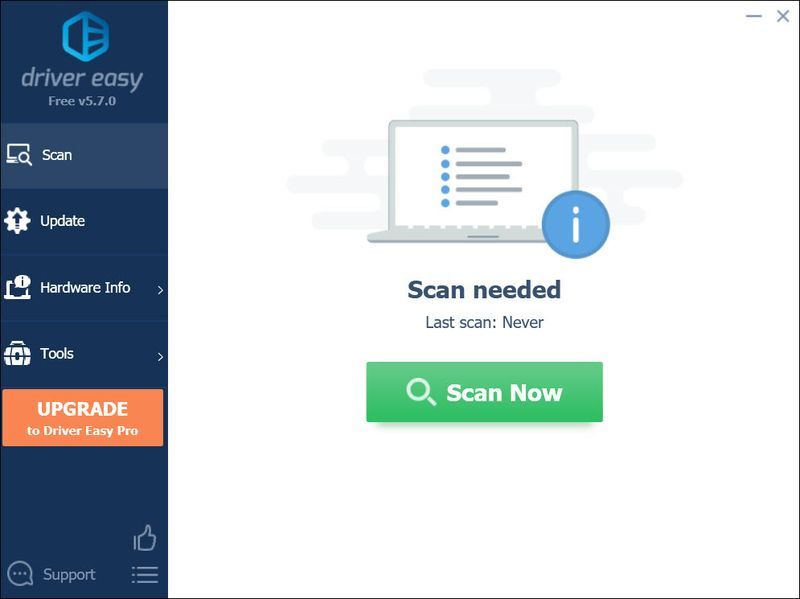
- Cliquez sur Tout mettre à jour pour télécharger et installer automatiquement la bonne version de tout les pilotes manquants ou obsolètes sur votre système.
(Cela nécessite le Version Pro - vous serez invité à effectuer la mise à niveau lorsque vous cliquerez sur Tout mettre à jour. Si vous ne voulez pas payer pour la version Pro, vous pouvez toujours télécharger et installer tous les pilotes dont vous avez besoin avec la version gratuite ; il vous suffit de les télécharger un par un et de les installer manuellement, de la manière habituelle sous Windows.)
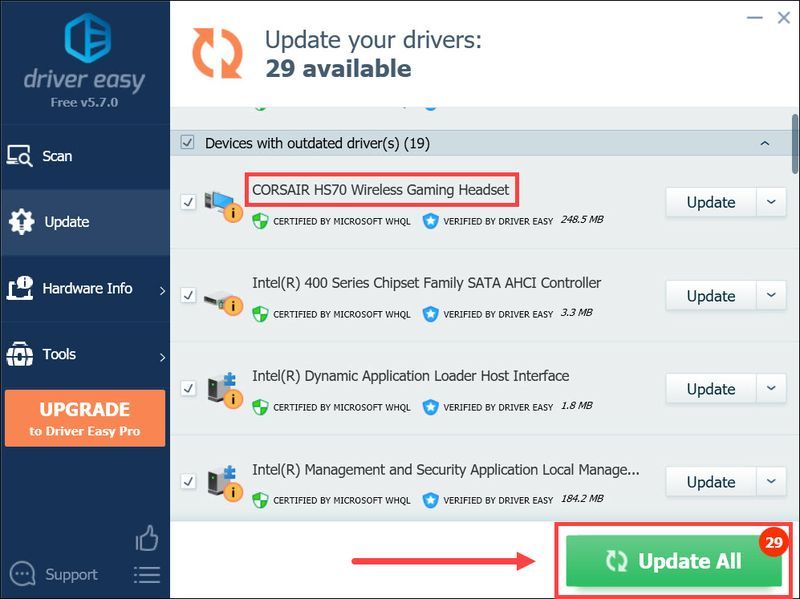
- Télécharger et installez Restoro.
- Ouvrez Restauration. Il exécutera une analyse gratuite de votre PC et vous donnera un rapport détaillé de l'état de votre PC .
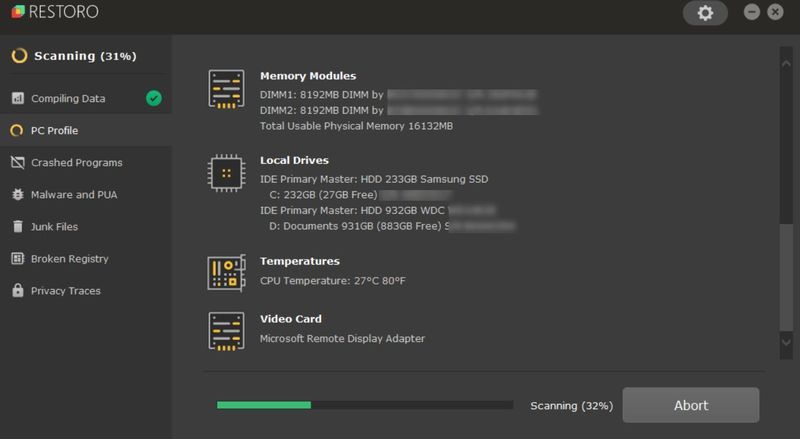
- Une fois terminé, vous verrez un rapport montrant tous les problèmes. Pour résoudre tous les problèmes automatiquement, cliquez sur COMMENCER LA RÉPARATION (Vous devrez acheter la version complète. Elle est livrée avec une garantie de remboursement de 60 jours afin que vous puissiez rembourser à tout moment si Restoro ne résout pas votre problème).
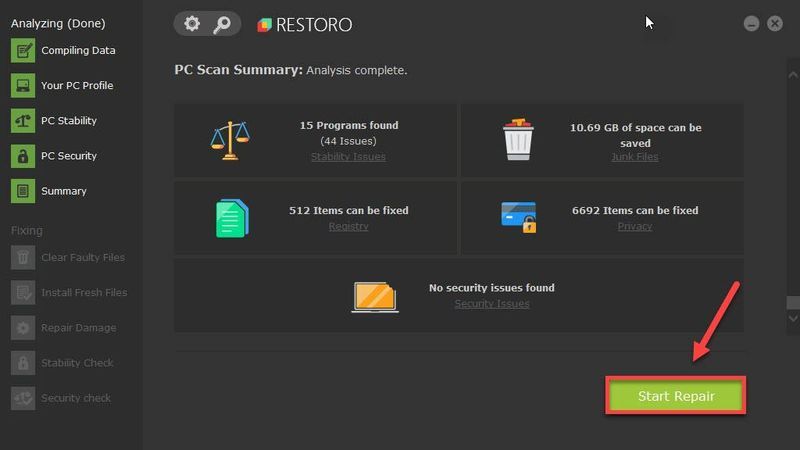
- Sur votre clavier, appuyez sur Gagner + je (la touche du logo Windows et la touche i) pour ouvrir l'application Paramètres Windows. Cliquez sur Mise à jour et sécurité .
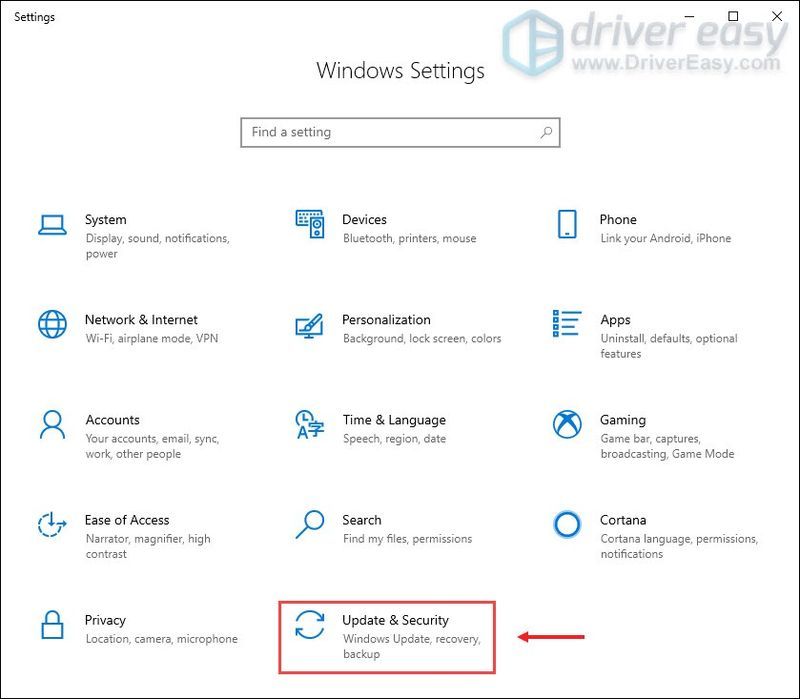
- Cliquez sur Vérifier les mises à jour . Windows téléchargera et installera ensuite les correctifs disponibles. Cela peut prendre un certain temps (jusqu'à 30 minutes).
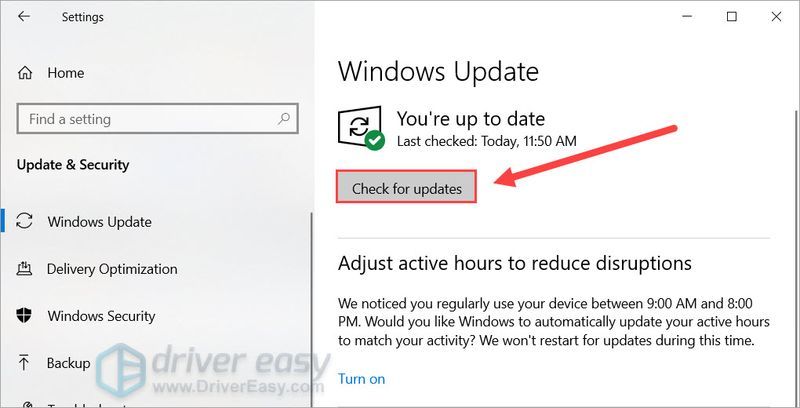
- Corsaire
Correctif 1 : reconstruire les fichiers de configuration
iCUE peut ne pas fonctionner correctement si les fichiers de configuration sont corrompus. Il y a plusieurs raisons à cela, et une solution rapide que vous pouvez essayer consiste à reconstruire tous les fichiers de configuration.
Voici comment:
Si cette astuce ne fonctionne pas pour vous, jetez un œil à la suivante ci-dessous.
Correctif 2 : Réinstallez Corsair iCUE
Le problème peut également signifier qu'il y a quelque chose qui ne va pas avec le programme lui-même. Des problèmes peuvent survenir lors de l'installation ou d'une mise à jour. Vous pouvez essayer de réinstaller le logiciel et voir comment ça se passe.
Une fois l'installation terminée, lancez iCUE et voyez si la réinstallation a résolu votre problème.
Si cela ne fonctionne pas, consultez le correctif suivant.
Correctif 3 : Réinstallez l'appareil conduite Et rs
iCUE s'appuie sur les pilotes pour contrôler vos engrenages, il est donc également probable que vous ayez en fait un problème de pilote. Vous pouvez essayer de réinstaller les pilotes de périphérique et voir si cela fonctionne pour vous.
Désinstaller le pilote
Habituellement, Windows installe les pilotes génériques lors du démarrage. Mais si ce n'est pas le cas ou si les pilotes génériques ne fonctionnent pas, vous pouvez continuer à mettre à jour vos pilotes.
Mettez à jour vos pilotes
Dans la plupart des cas, la mise à jour des pilotes peut avoir le même effet que la réinstallation. Vous pouvez mettre à jour vos pilotes manuellement, en visitant le site de Corsaire , en téléchargeant le programme d'installation du pilote pour votre appareil et en procédant étape par étape à l'installation. Mais si vous n'êtes pas à l'aise avec les pilotes de périphérique, vous pouvez mettre à jour automatiquement avec Conducteur facile .
Une fois que vous avez mis à jour tous vos pilotes, redémarrez votre PC et vérifiez si iCUE fonctionne.
Si les derniers pilotes ne peuvent pas vous aider à résoudre le problème, vous pouvez passer à la solution suivante.
Correctif 4 : Vérifiez si votre système est corrompu
Le problème d'iCUE qui ne fonctionne pas peut signifier que vous utilisez un système corrompu. Cela peut se produire lorsque des fichiers critiques sont endommagés ou manquants. Dans le pire des cas, vous aurez besoin d'une réinstallation propre de Windows.
Mais avant cela, vous pouvez effectuer un bilan de santé holistique avec je restaure pour déterminer ce qui n'allait pas. Restoro est un kit de réparation système professionnel qui peut réparer votre ordinateur sans endommager vos données.
Correctif 5 : assurez-vous que Windows est à jour
Outre les pilotes, vous devez toujours vous assurer que votre système est à jour afin qu'il n'y ait pas de problèmes de compatibilité. Habituellement, la mise à jour se fait automatiquement, mais vous pouvez également vérifier manuellement pour vous en assurer.
J'espère que ce message vous aidera à résoudre le problème d'iCUE qui ne fonctionne pas. Si vous avez des questions, n'hésitez pas à laisser un message dans les commentaires ci-dessous.
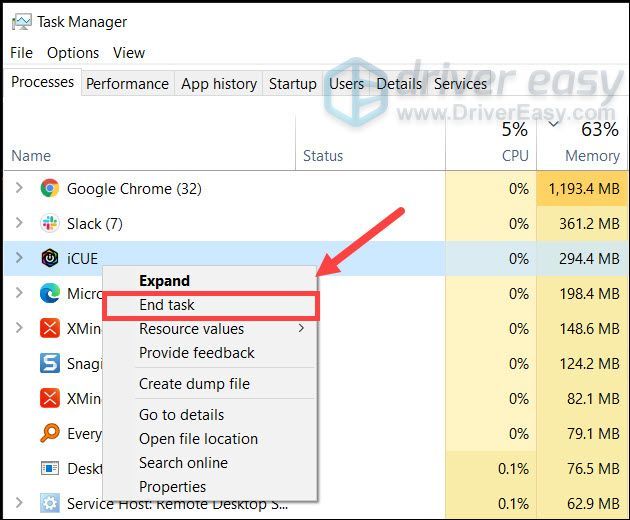
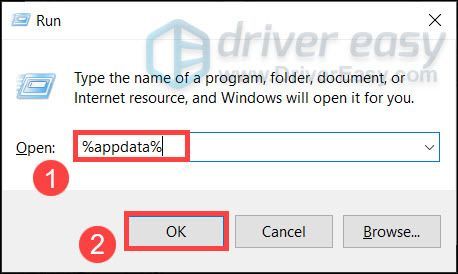
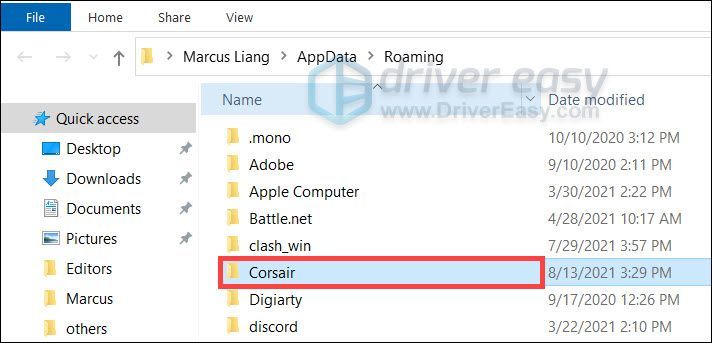
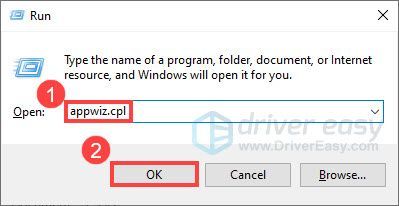
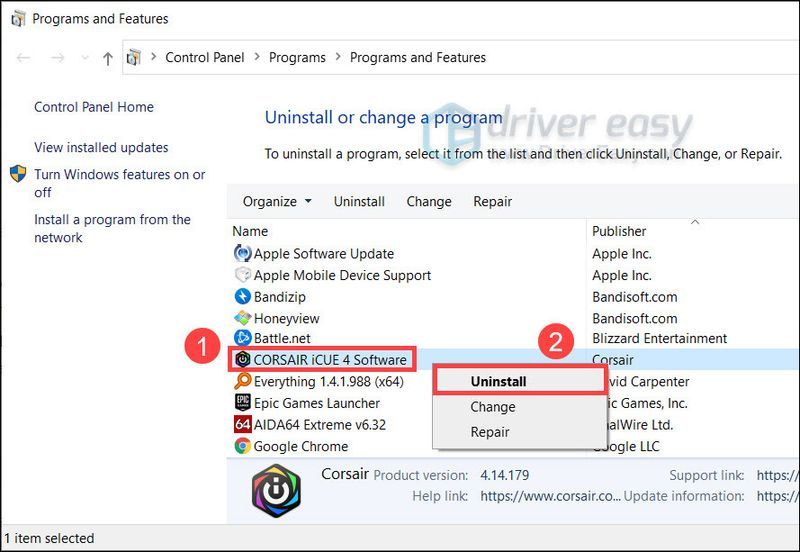
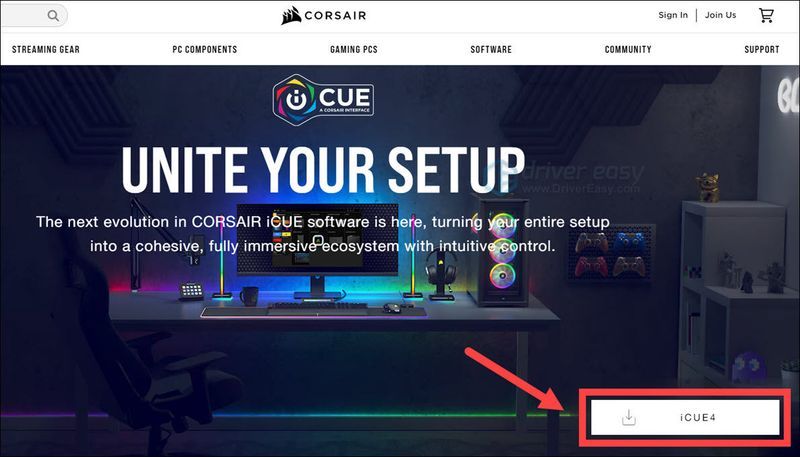
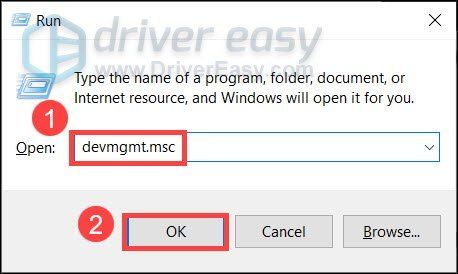
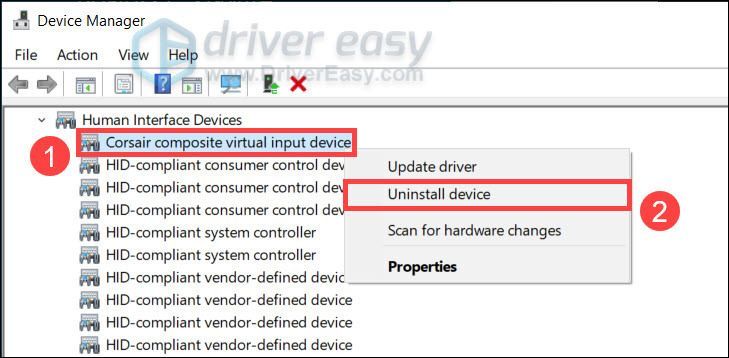
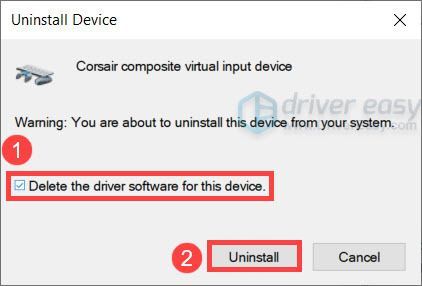
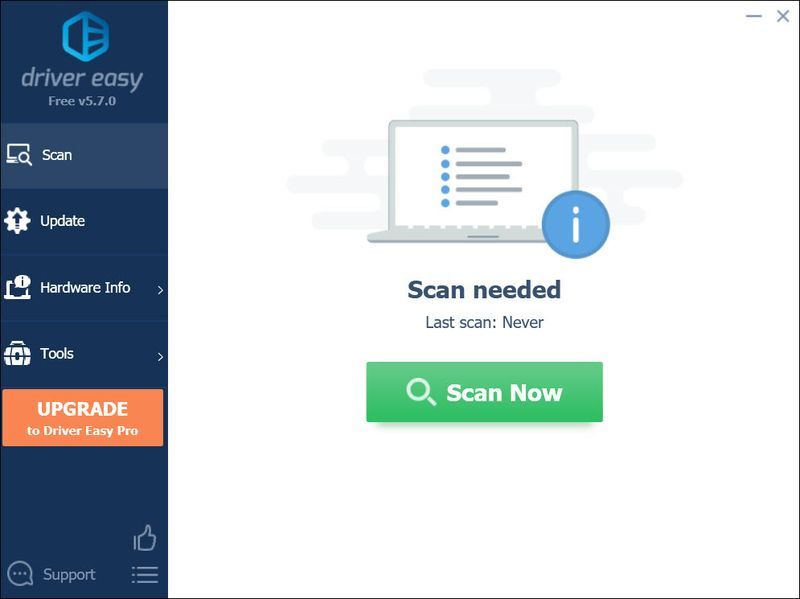
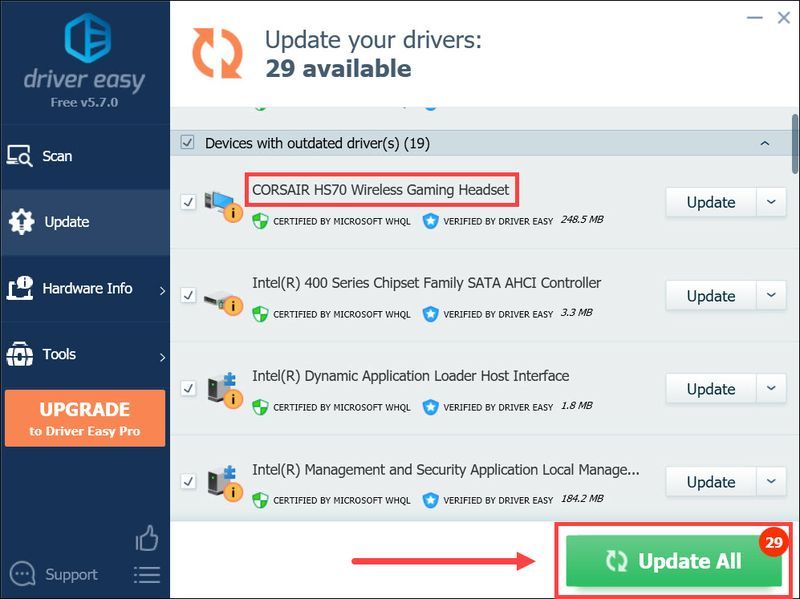
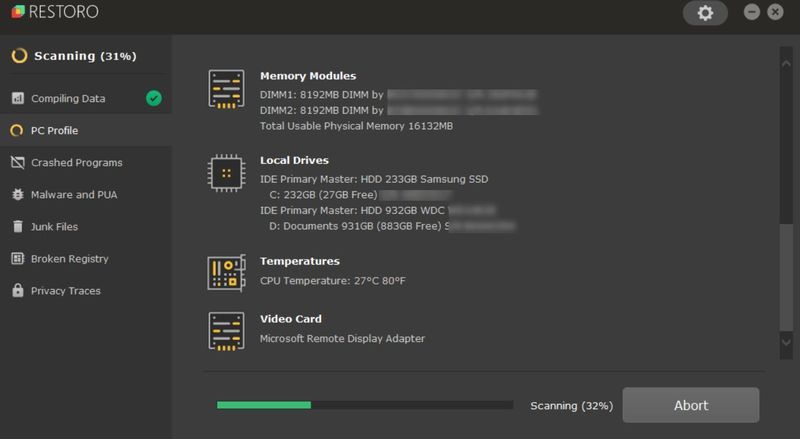
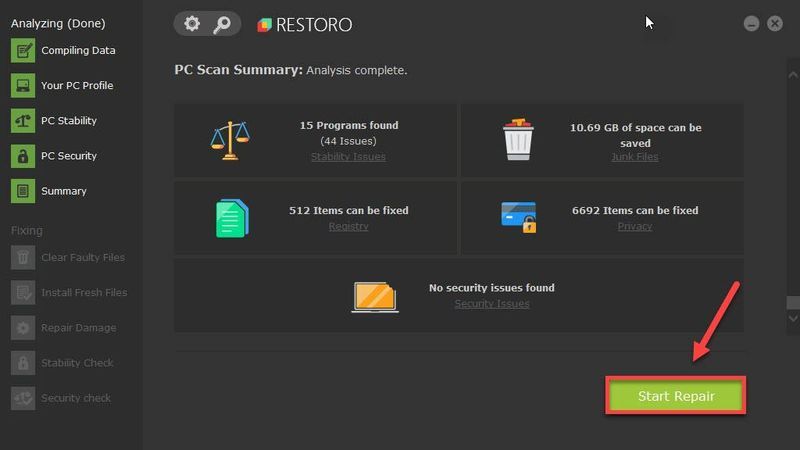
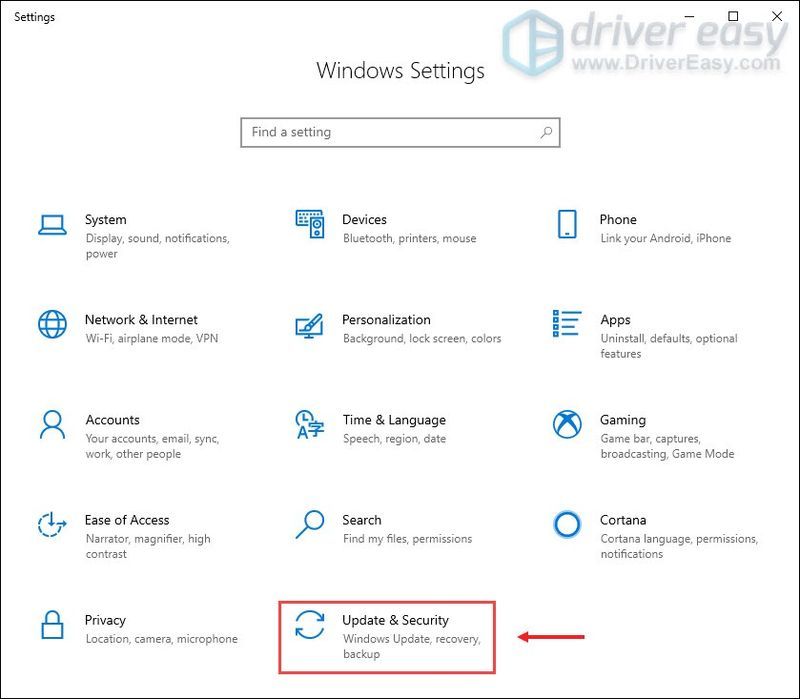
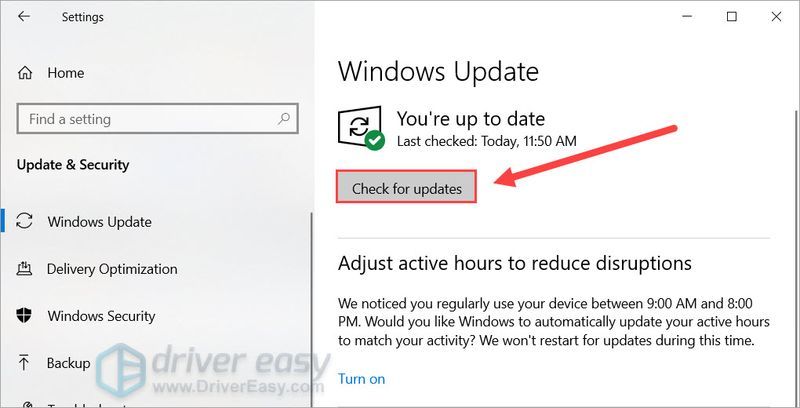


![[RÉSOLU] Oculus Quest 2 ne se connecte pas au PC](https://letmeknow.ch/img/knowledge/01/oculus-quest-2-not-connecting-pc.jpg)



